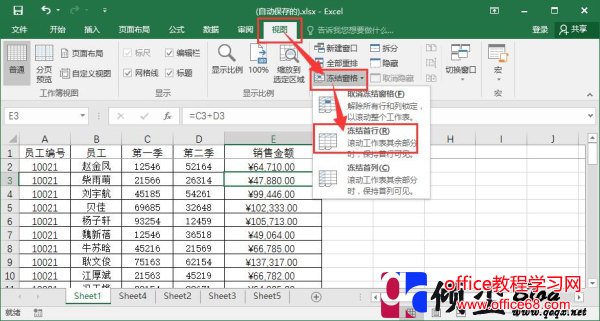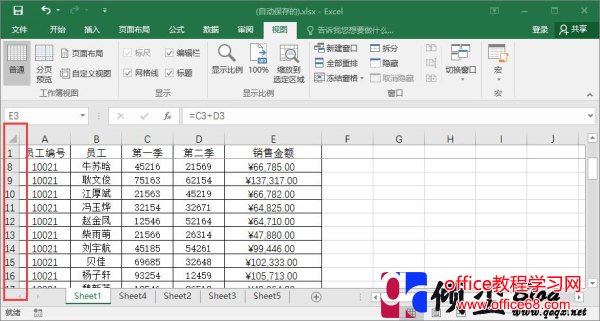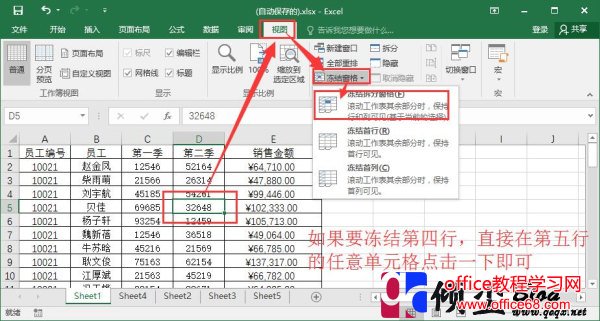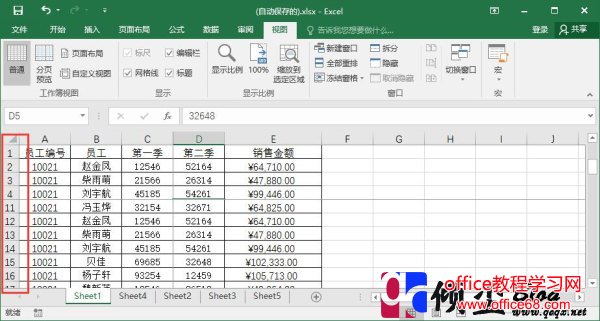|
Excel表格数据比较多的时候,往往需要拖动“垂直滚动条”来进行显示没有显示的数据,随着滚动条的滚动,第一行的数据就会不在显示了。Excel2016教程如何冻结行标题。 操作步骤1.打开Excel表格,在菜单中选择“视图”选项卡,从“窗口"组中找到"冻结窗格"并点击他,在弹出的下拉列表中选择”冻结首行“如图1
2.操作完效果,如图2
3.这里如果我们需要冻结多行,比如我们需要冻结前四行的数据,这里我们直接在第五行的任意单元格点一下,然后在菜单中选择“视图”选项卡,从“窗口"组中找到"冻结窗格"并点击他,在弹出的下拉列表中选择“冻结拆分窗格”如图3
4.操作完效果,如图4
|